Hay algunos momentos en los que puede ser útil tener varias copias de la misma aplicación abiertas simultáneamente, no solo una ventana separada, sino versiones completas de la aplicación que se ejecutan una al lado de la otra.
Tal vez quieras configurar diferentes escritorios que tengan aplicaciones estacionadas allí (por ejemplo, sólo trabajo en una versión de Safari y sólo redes sociales en otra versión de Safari) o que tengas otra razón para acceder a versiones duplicadas de la misma aplicación.
Cualquiera que sea la motivación, puede hacerse evidente rápidamente que no hay una manera obvia de lograr este objetivo.
Pero es posible y no es difícil en absoluto. Le mostramos una forma rápida y fácil de ejecutar varias instancias de la misma aplicación al mismo tiempo.
Índice
¿Puedo hacer clic con el botón derecho en su icono?
Si bien esta puede parecer la ruta más obvia, no servirá, ya que verás que no hay opción para abrir la aplicación. Lo mismo es cierto si vas a la barra de menús cuando se está ejecutando la aplicación deseada, luego seleccionas su nombre y buscas en los menús desplegables.
Esto se debe al hecho de que macOS no está pensado para abrir varias versiones de una aplicación al mismo tiempo. En su lugar, tendrás que dirigirte a la línea de comandos, aunque no te preocupes, no es tan terrible como parece.
Usa la aplicación Terminal
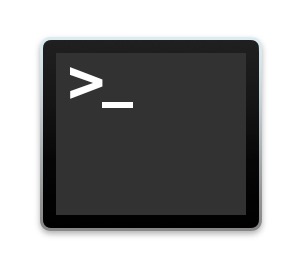
La forma de ejecutar dos versiones de una aplicación a la vez es usar la línea de comandos. Esto puede sonar desalentador, pero es solo una simple línea de código que necesitas introducir, y no hay peligro de que rompa nada.
Si eres alguien que no ha usado la línea de comandos antes (lo cual es perfectamente normal), entonces puedes llegar a ella abriendo Spotlight y buscando Terminal. También puedes ir a la carpeta Aplicaciones, abrir la carpeta Utilidades y dentro verás la app Terminal). Cuando veas que la aplicación aparece en la lista de resultados, selecciónala y verás una ventana abierta con algo de código en la parte superior.
Ahora, todo lo que tienes que hacer es introducir el siguiente comando:
open -n -a [nombre de la aplicación]
Así que, por ejemplo, si quisieras dos instancias de Safari, escribirías esto:
Open -n -a safari
Ahora deberías ver una segunda ventana abierta que contiene otra copia de Safari. Eso es todo. Si no tenías Safari abierto cuando escribiste el comando, introduce el comando de nuevo para abrir la segunda versión de Safari.
Ahora puedes usar ambas versiones de la aplicación de forma independiente y simultánea.
Sin embargo, hay algunas advertencias.
Si la aplicación emplea una función de guardado automático, entonces macOS puede confundirse sobre cuál es la versión auténtica. Por lo tanto, antes de aventurarte en cualquier esfuerzo largo o crítico, como escribir esa importante propuesta de negocio en Pages, comprueba si el trabajo se guarda cuando tengas dos versiones abiertas.
Además, intenta configurar un documento de prueba o lo que sea en lo que estés trabajando, luego cierra una instancia de la aplicación y comprueba que el trabajo se ha guardado.
Todo debería haber funcionado, pero no queremos que pierdas datos importantes al usar esta solución alternativa, y pueden producirse comportamientos diferentes dependiendo de la aplicación que estés usando.
Podrías usar cuentas de usuario diferentes en su lugar
Si no quieres perder el tiempo con la línea de comandos o cualquier problema que pueda causar en términos de guardar datos, entonces hay otra opción.
Podrías configurar un segundo perfil de usuario en tu Mac y luego cambiar entre ellos cuando quieras usar la otra instancia de la aplicación.
Es una transición bastante rápida, por lo que podría ser que crees una cuenta de trabajo y de casa que pueda acceder a las versiones de la misma aplicación en diferentes lugares.